ふと Microsoft Edge を起動しようとしたら、デスクトップに置いてあったショートカットアイコンが真っ白なっていたことはないでしょうか。
真っ白になってるから壊れてるのかと思ってダブルクリックしたら普通に起動できてしまい、逆になんで?と思った人もいるかと思います。
今回は、Microsoft Edge のショートカットアイコンが白くなってしまう原因や対処法を解説していきます。
Microsoft Edgeのアイコンが白い原因
Microsoft Edge のショートカットアイコンが白くなっている原因は、ショートカットアイコンの画像をキャッシュ(一時保存)しているデータベースファイルが壊れていることが原因であることがほとんどです。
Windowsでは、無駄な処理を省くためにファイルをキャッシュしている事が多く、その中にはショートカットアイコンの画像も含まれます。
このショートカットアイコンの画像をキャッシュしているデータベースファイルが何らかの原因で破損していた場合、正しく画像読み込めなくなってしまい、代わりの画像として真っ白の画像が表示されるようになっているのです。
そのため、ショートカットアイコンの画像をキャッシュしているファイルを削除して再生成すれば、元通りになることが多いです。
アイコンキャッシュを完全に削除して再構築する方法
Microsoft Edge の壊れたショートカットアイコンのキャッシュを削除して再構築する場合、以下の手順で行います。
ショートカットアイコンを編集しているファイルはC:\Users\ユーザー名\AppData\Localに保存されています。
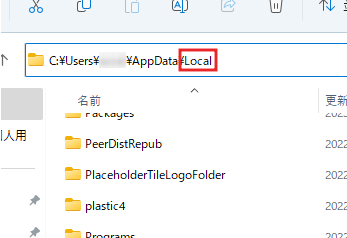
アイコンキャッシュが保存されているフォルダを開いたら、隠しファイルを表示する設定をオンにしておいてください。
アイコンキャッシュファイルが隠しファイルであるため、この設定がオンになってないと見つけることができません。
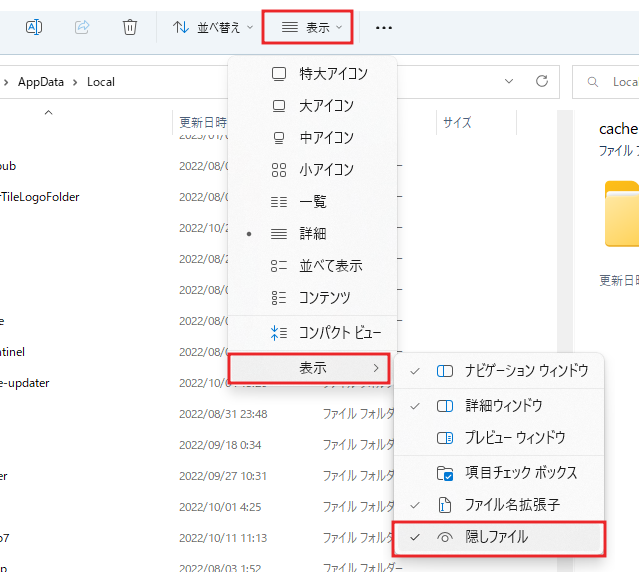
隠しファイルを表示する設定にしたら、今開いているLocalフォルダの中にIconCache.dbというファイルがあるのでそれを削除してください。
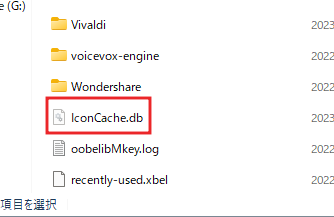
IconCache.dbを削除しただけでは、すぐに Microsoft Edge のショートカットアイコンは復活しません。
ある程度時間が経過すると自動的にIconCache.dbが再構築されるので、このまま放置して他の作業をしていても構いませんが、すぐにショートカットアイコンを真っ白な状態を解消したい場合、Windows をシャットダウンしてください。
再起動ではなくシャットダウンしてください。
再起動だと、パソコンのメモリに壊れたショートカットアイコンがキャッシュされたまま再起動してしまい、すぐにショートカットアイコンが元に戻らない可能性があります。
すぐに復活させたい場合、シャットダウン→起動の手間が必要なので、そこまでして急いで復活させる理由はない場合は、勝手にアイコンキャッシュが再構築されるのを待つといいでしょう。
忘れた頃に Microsoft Edge のショートカットアイコンが元に戻っていると思います。
ほかのショートカットアイコンに影響はある?
アイコンキャッシュファイルには様々なショートカットアイコンがキャッシュされていることが多いです。
ですが、アイコンキャッシュファイルを消したからといって他のショートカットアイコンに影響があるわけではありません。
キャッシュがなかった場合、元のアイコンファイルを参照しに行ってアイコンキャッシュを再生成するだけなので、自己都合でアイコンキャッシュファイルを削除したからといって悪影響を及ぼすことはありません。
なので、Microsoft Edge に限らず他のショートカットも壊れていた場合はアイコンキャッシュを削除・再構築することで治る可能性があります。
いつの間にか直っていることもある
アイコンキャッシュは定期的に最新のアイコンファイルで再生成されるため、いつのまにか元の Microsoft Edge のアイコンに戻っている事も多いです。
アイコンが真っ白なのでショートカットを探す時は少々面倒ですが、大して困らない場合はそのままにしていても良いでしょう。









